A ferramenta de transparênciano AffinityPublisheroferece diversas possibilidades criativas para aprimorar visualmente seus designs. Como trabalhar com gradientes de transparência em objetos e caixas de texto, nós mostramos neste guia passo a passo. Não importa se você é um novato ou um designer experiente, aqui você encontra todas as informações necessárias para aproveitar essa função ao máximo.
Principais descobertas
A ferramenta de transparência permite aplicar gradientes de transparência lineares, radiais, elípticos e cônicos em objetos e caixas de texto. Você pode usar as alças para ajustar a direção e a intensidade do gradiente. Além disso, você pode aplicar a ferramenta em caminhos fechados e também no texto, sem precisar converter o texto em caminhos.
Guia passo a passo
Passo 1: Selecionar a ferramenta de transparência
Primeiro, você deve selecionar a ferramenta de transparência. Você a encontrará na sua paleta de ferramentas à esquerda. O atalho para a ferramenta é “Y”. Depois de selecionar a ferramenta, você pode começar a desenhar.
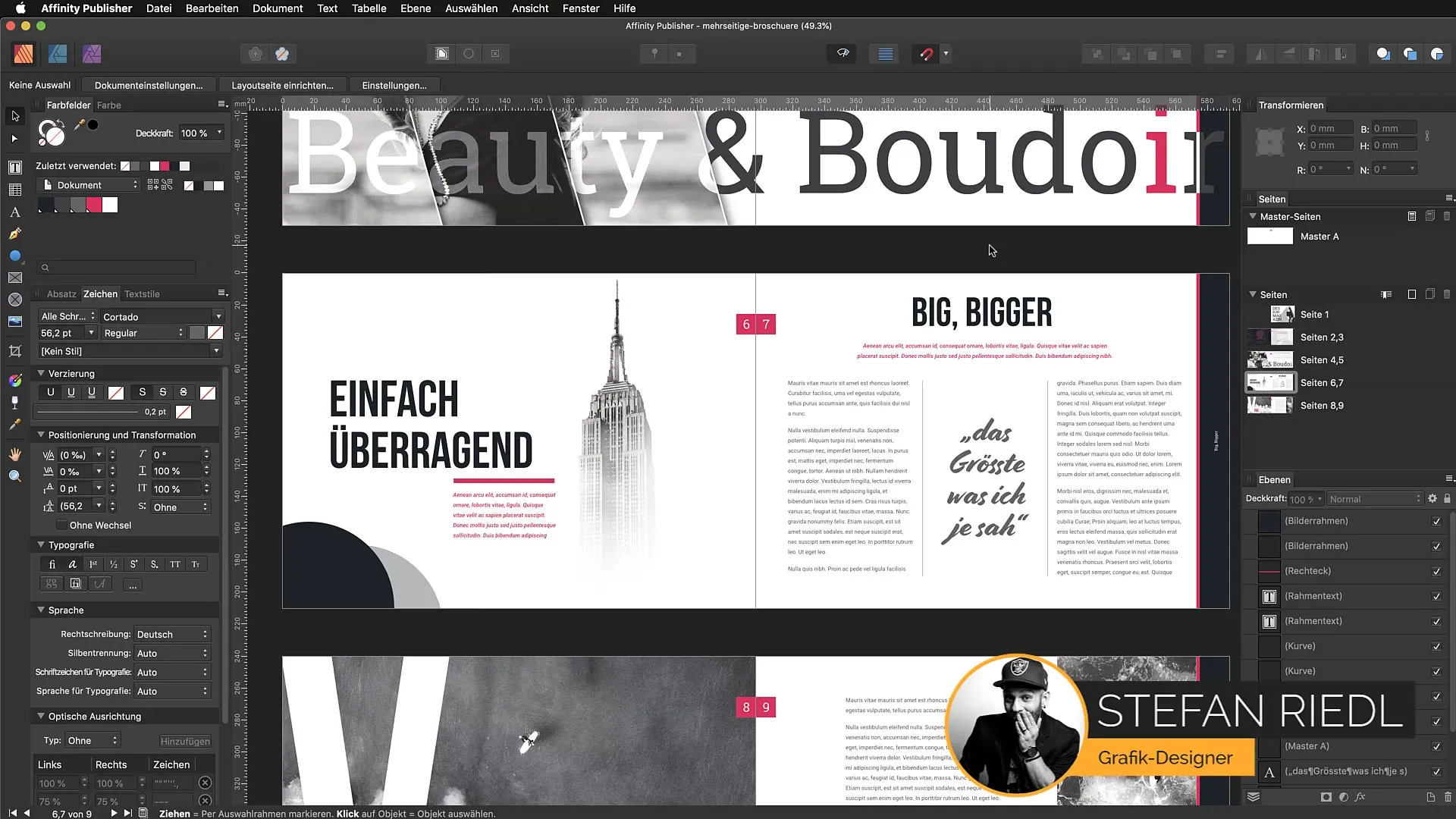
Passo 2: Selecionar um objeto
Selecione um objeto no qual você deseja aplicar o gradiente de transparência. Basta clicar no objeto desejado. Pode ser uma forma ou uma caixa de texto. Certifique-se de que o objeto esteja ativo.
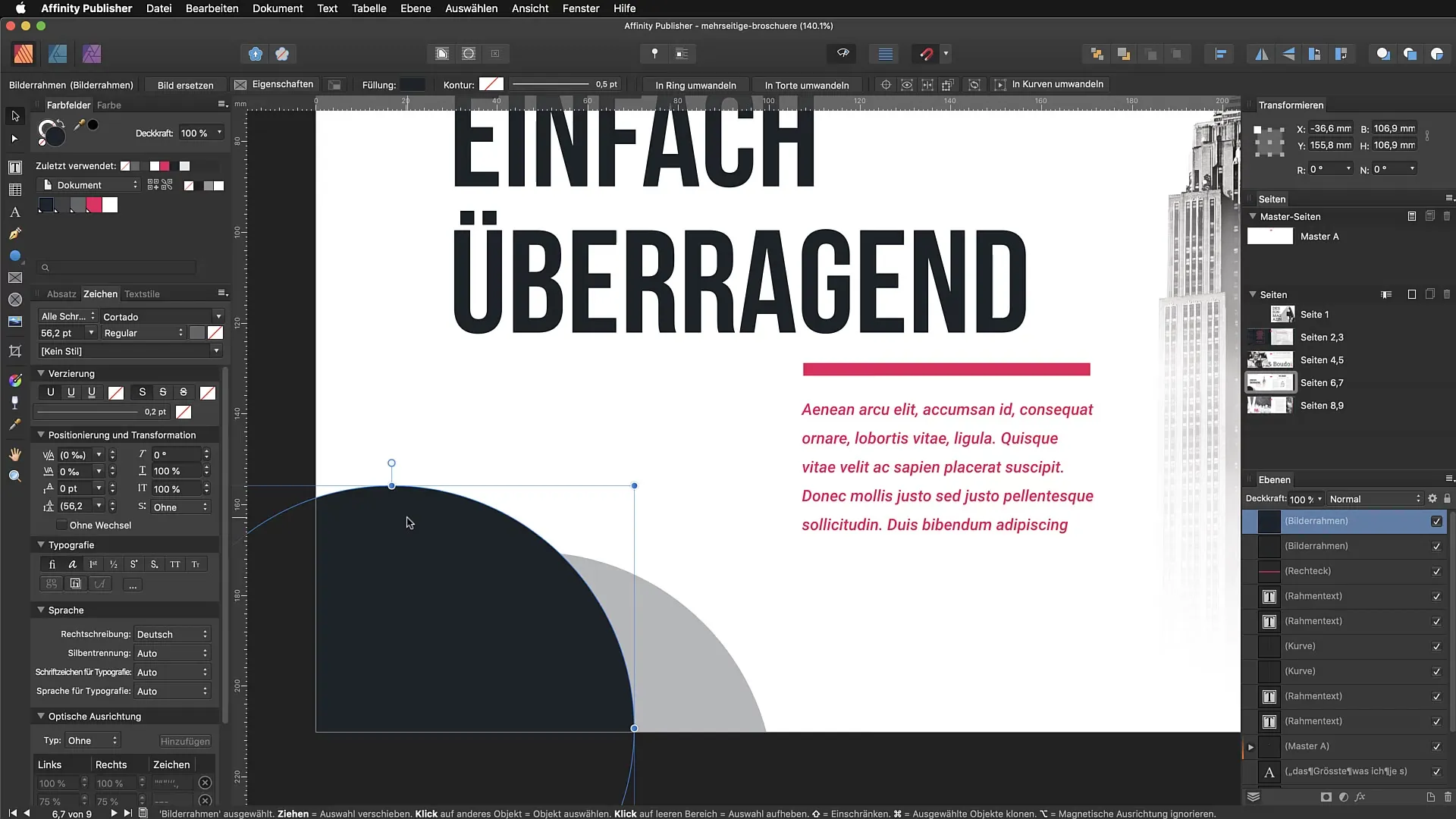
Passo 3: Desenhar o gradiente de transparência
Agora desenhe um gradiente em seu objeto com a ferramenta de transparência. Você pode fazer isso arrastando de um ponto para outro. Dependendo da direção em que você arrasta, o gradiente muda. Experimente com o comprimento e a direção do seu arrasto para obter diferentes efeitos.
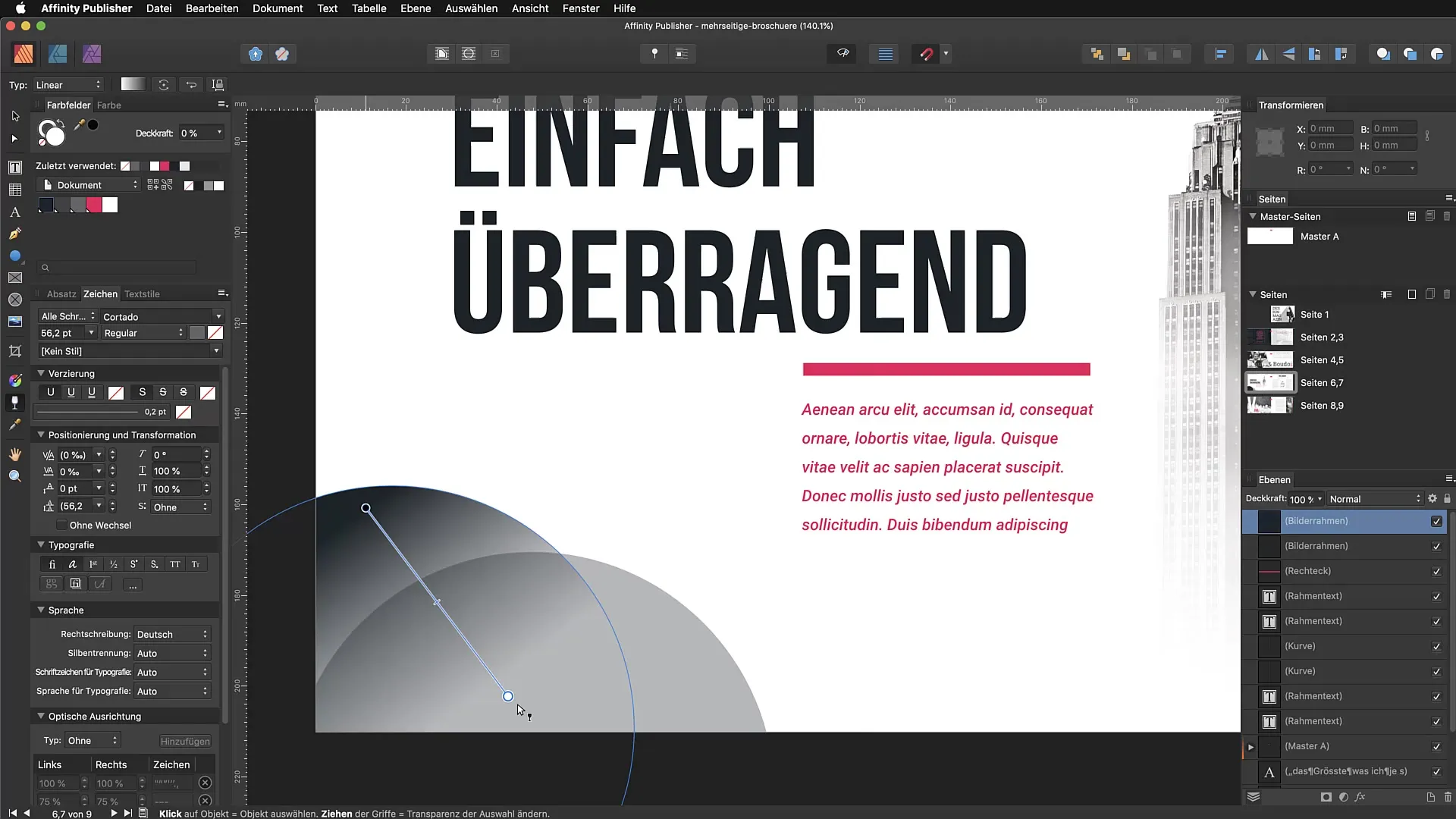
Passo 4: Ajustar o gradiente
Depois de desenhar um gradiente, você pode usar as alças para ajustá-lo ainda mais. Você pode mover os pontos para alterar a transparência em diferentes partes do objeto. Isso lhe dá mais controle sobre a aparência do efeito.
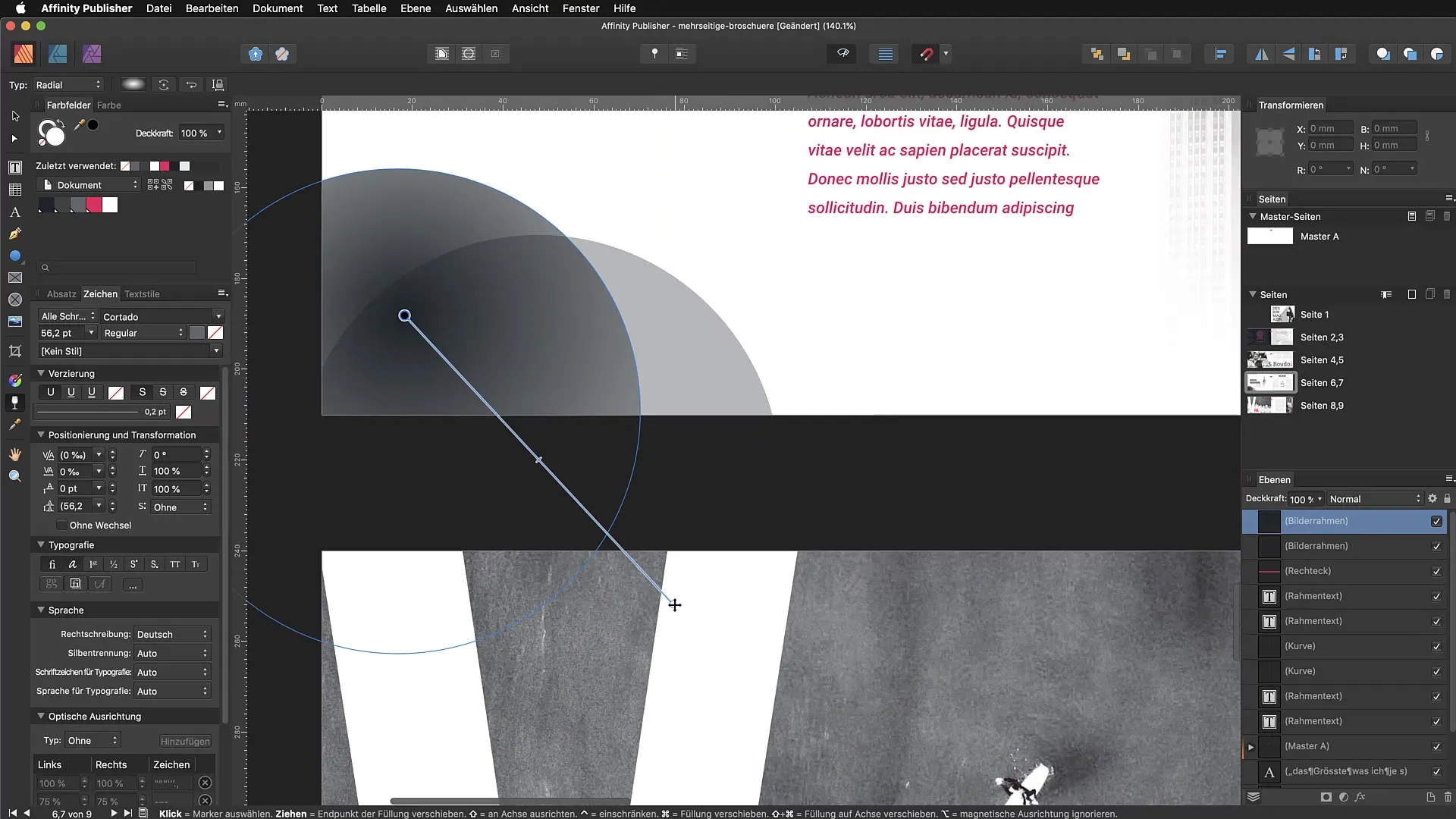
Passo 5: Usar diferentes tipos de gradiente
A ferramenta de transparência suporta diferentes tipos de gradiente, como linear, radial, elíptico e cônico. Para experimentar os diferentes tipos, você precisa selecionar a ferramenta novamente e escolher as opções correspondentes na barra superior.
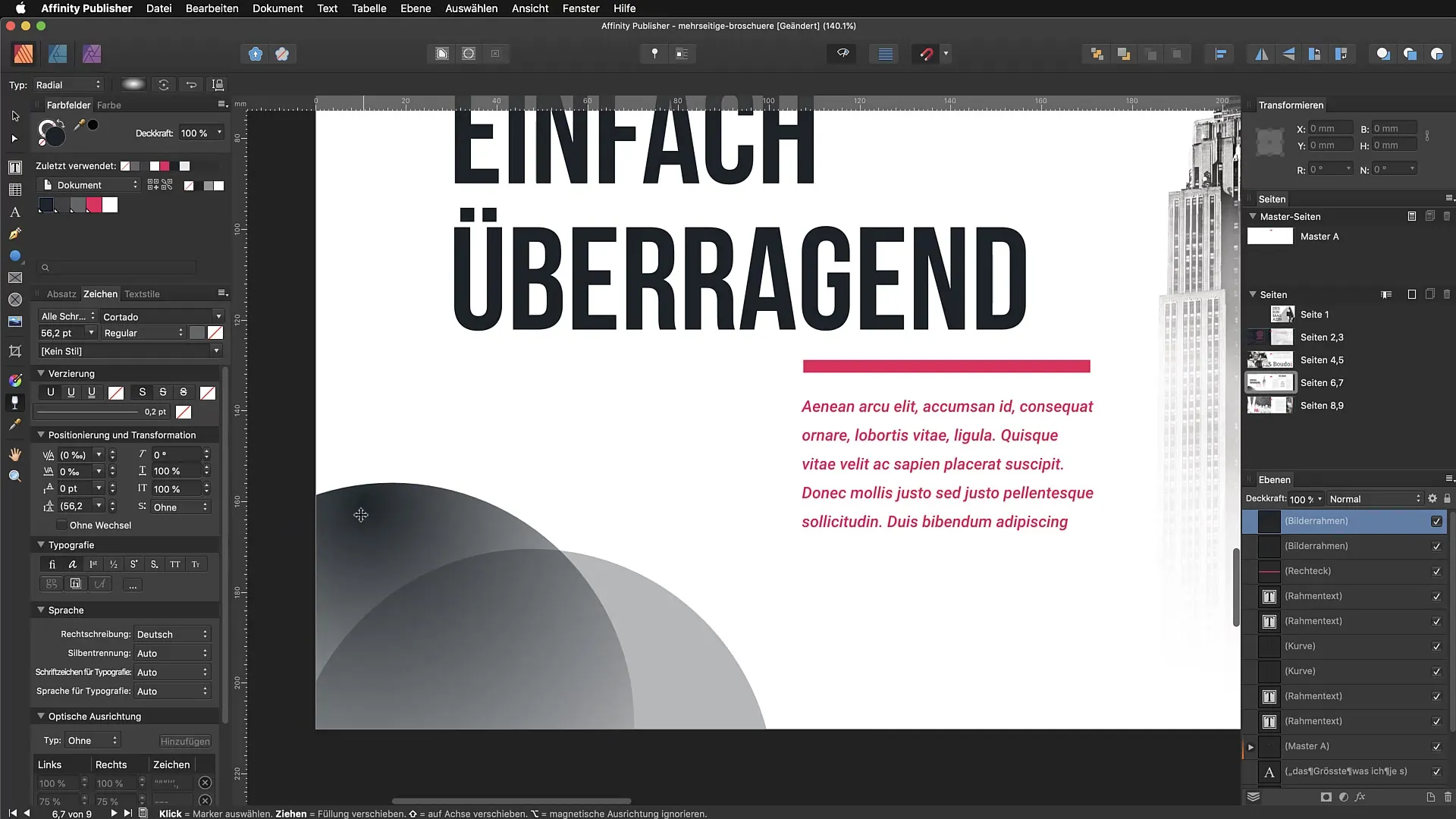
Passo 6: Inverter o gradiente
Se você não estiver satisfeito com a direção do seu gradiente, pode invertê-lo. Vá para as configurações da ferramenta de transparência e selecione a opção de inversão. Isso girará o gradiente, o que muitas vezes ajuda a encontrar o visual perfeito.
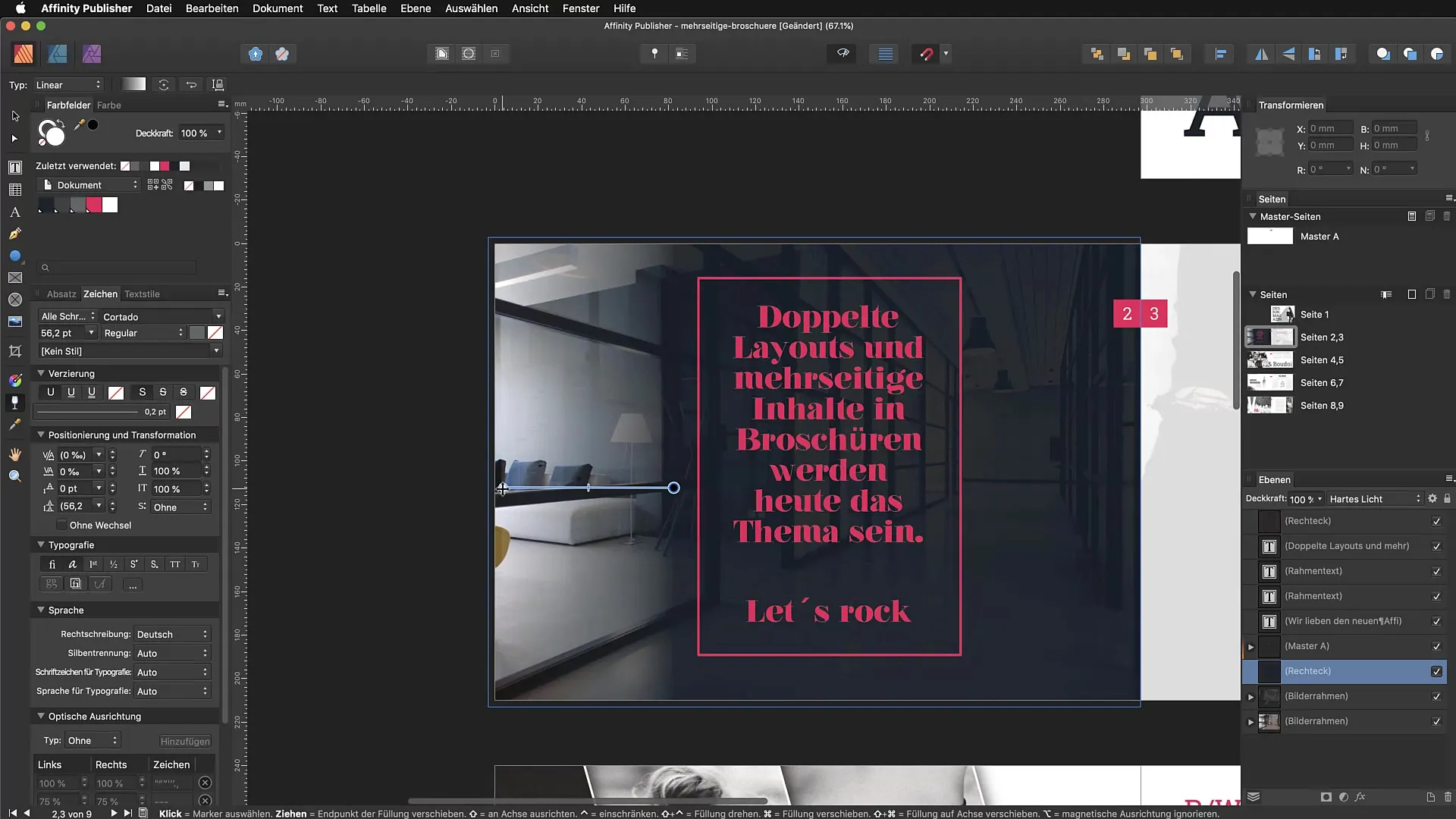
Passo 7: Aplicação em texto
A ferramenta de transparência também pode ser aplicada a textos. Clique no texto que você deseja editar. Não é necessário converter o texto em caminhos. Basta arrastar um gradiente sobre o texto e usar as alças para ajustar o efeito.
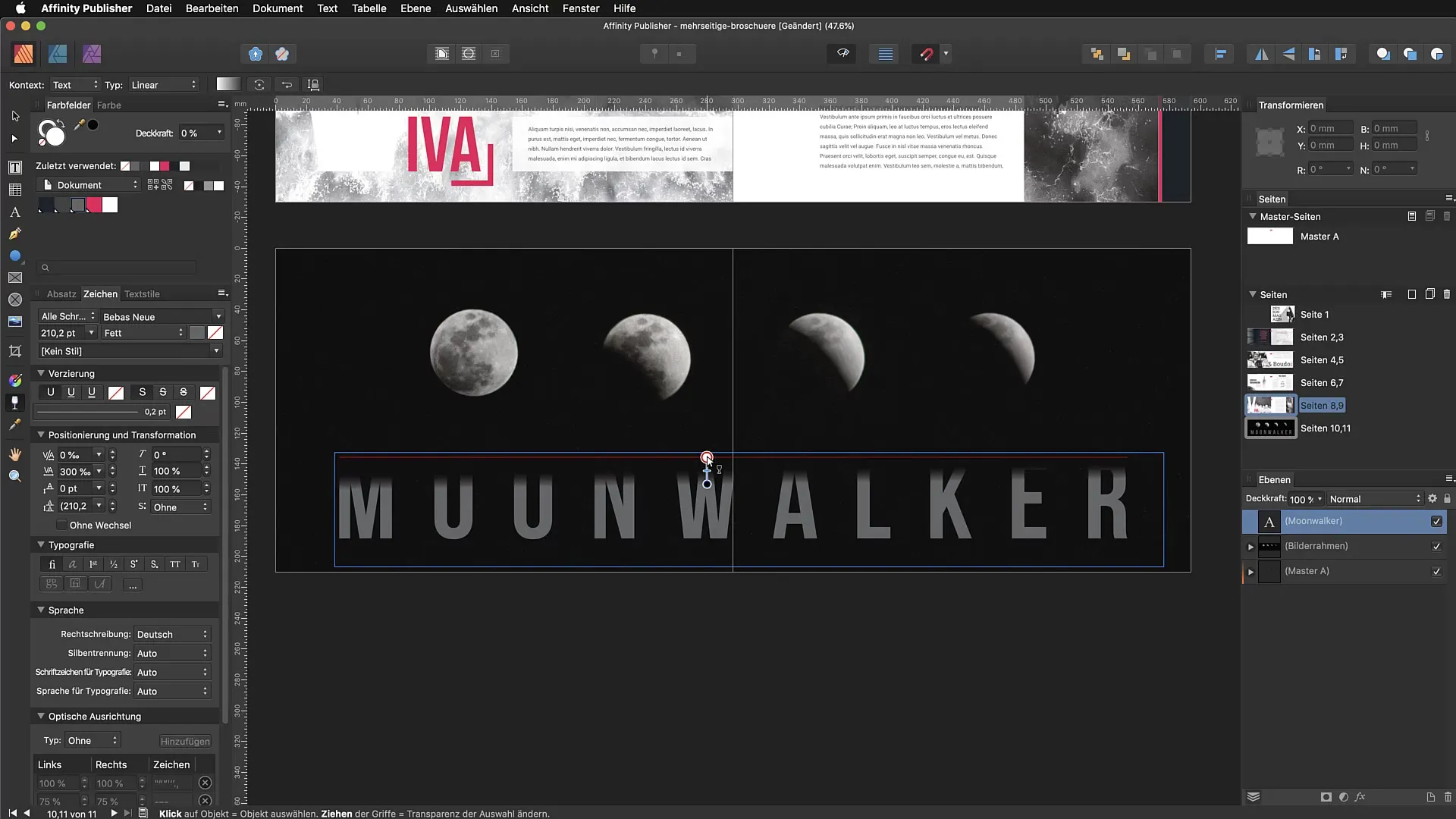
Passo 8: Trabalhar com elementos complexos
Um exemplo criativo é a criação de gráficos complexos. Você pode desenhar uma elipse ou outro caminho e então aplicar um gradiente. Isso pode ser usado como efeito de sombra ou luz sob seu texto ou outras imagens.
Passo 9: Usar efeitos
Além dos gradientes de transparência, você também pode adicionar outros efeitos, como desfoque ou sombras. Vá para o painel de efeitos e escolha o efeito desejado para refinar ainda mais sua composição.
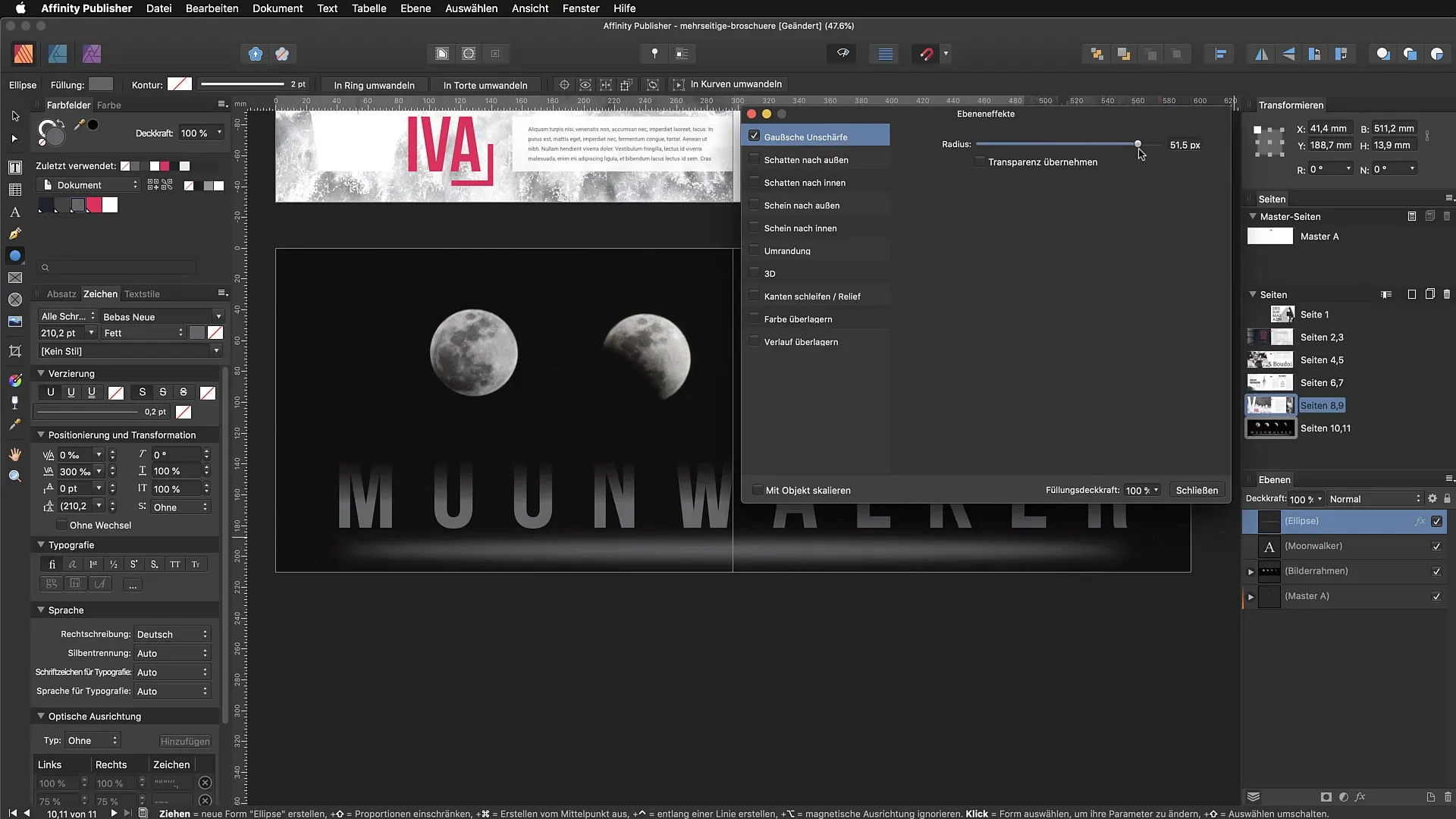
Passo 10: Finalizar a composição
Por fim, revise sua composição total. Certifique-se de que os diferentes elementos trabalhem em harmonia. Utilize a transparência e os efeitos para criar um design impressionante.
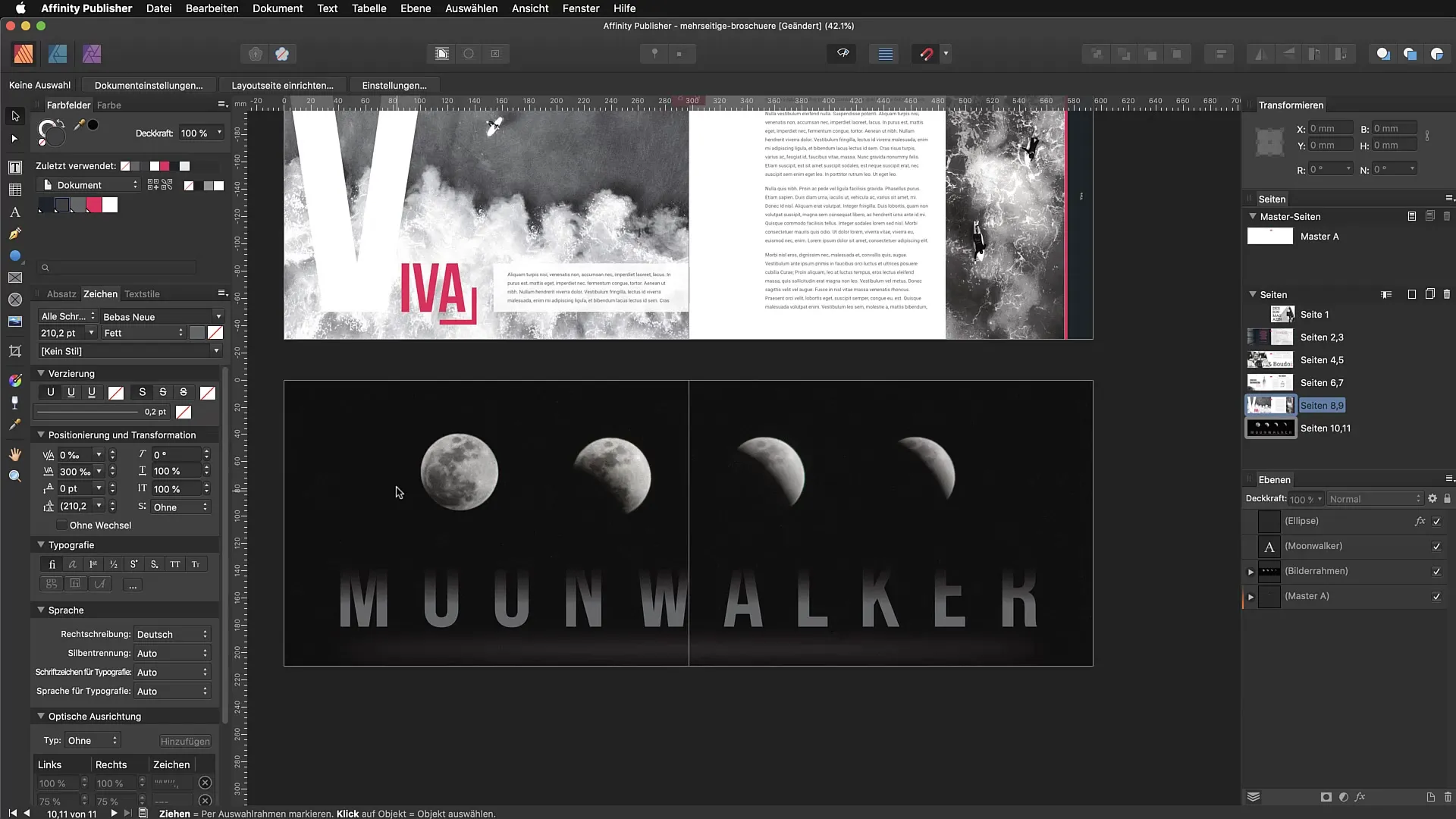
Resumo - Ferramenta de transparência no Affinity Publisher: Um guia abrangente
A ferramenta de transparência é um instrumento poderoso no Affinity Publisher, que ajuda você a criar impressionantes gradientes de transparência em texto e objetos. Com este guia, você pode acompanhar cada etapa e elevar suas criações a um novo nível.
FAQ
Como posso ativar a ferramenta de transparência no Affinity Publisher?Você pode ativar a ferramenta através da paleta de ferramentas ou com o atalho “Y”.
Quais tipos de gradiente a ferramenta de transparência suporta?Ela suporta gradientes lineares, radiais, elípticos e cônicos.
Posso aplicar a ferramenta de transparência em textos também?Sim, você pode aplicar a ferramenta diretamente no texto, sem precisar convertê-lo em caminhos.
Como posso inverter um gradiente?Para inverter o gradiente, use as configurações correspondentes na ferramenta de transparência.
Que efeito posso aplicar além da transparência?Efeitos como desfoque e sombras podem ser usados adicionalmente para melhorar o design.


